|
Trong bài viết này chúng tôi trình bày cách tạo mới một thanh ToolBar và button trên giao diện ArcMap.
ArcMap cho phép tạo các thanh công cụ riêng biệt, trên các thanh công cụ này có thể đặt các Button, Tool, Editbox hay các Combobox.
Để tạo mới một thanh công cụ ta làm như sau
- Vào Tools -> Customize..
- Trong hộp thoại Customize chọn tab Toolbars
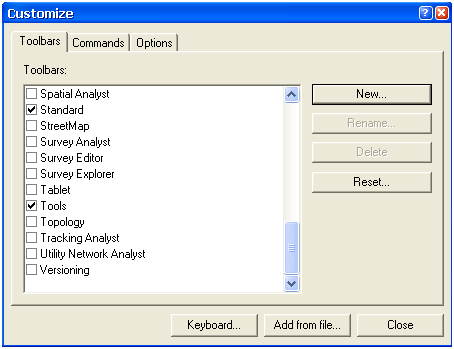
- Nhấn vào nút New để tạo mới một thanh Toolbar
- Đặt tên Toolbar là myToolbar và nhấn OK
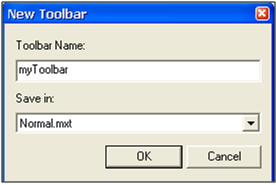
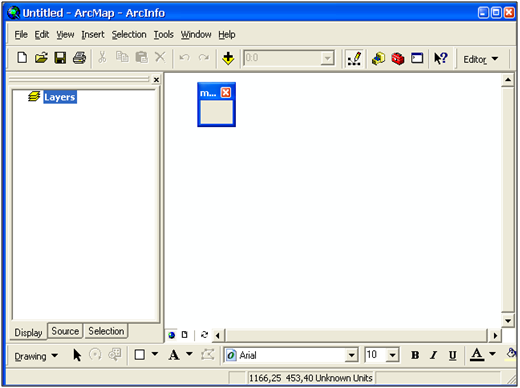
Thanh Toolbar xuất hiện trong giao diện của ArcMap, tuy nhiên thanh Toolbar này chưa có đối tượng nào trên nó, bây giờ ta sẽ thêm vào nó một Button, Button này có tác dụng cho người sử dụng nhấn vào phóng lớn bản đồ, chức năng giống như nút  trên thanh công cụ Tools của ArcMap. trên thanh công cụ Tools của ArcMap.
Tạo Button
- Vào Tools -> Customize..
- Trong hộp thoại Customize chọn tab Commands
- Trong Categories chọn UIControls
- Nhấn vào nút New UIControls…
- Trong hộp thoại New UIControl chọn vào UIButtonControl
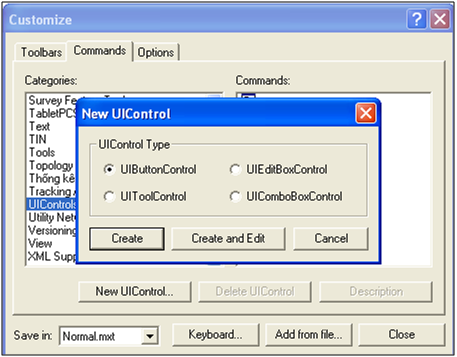
- Nhấn vào Create and Edit, giao diện soạn thảo code sẽ xuất hiện, trong sự kiện UIButtonControl1_Click() nhập vào đoạn lệnh sau:
Dim pDoc As IMxDocument
Dim pEnv As IEnvelope
Set pDoc = ThisDocument
Set pEnv = pDoc.ActiveView.Extent
pEnv.Expand 0.5, 0.5, True
pDoc.ActiveView.Extent = pEnv
pDoc.ActiveView.Refresh
Dòng đầu tiên khai báo biến pDoc thuộc kiểu IMxDocument là một tài liệu của AcrMap. Dòng thứ 2 khai báo biến pEnv thuộc kiểu IEnvelope, biến này là một hình chữ nhật dùng để xác định vùng dữ liệu hiển thị (biên của vùng dữ liệu). ThisDocument là một đối tượng thể hiện cho tài liệu của ArcMap. Thuộc tính ActiveView nhằm lấy về khung nhìn trên bản đồ, nơi dữ liệu được liên kết để hiển thị trên bản đồ. Việc thay đổi kích thước vùng hiển thị bằng 0.5 vùng hiển thị ban đầu chính là phóng to bản đồ. Phương thức Refresh dùng để làm tươi lại vùng dữ liệu hiển thị sau khi được ZoomIn
- Trở lại giao diện ArcMap
- Vào Tools -> Customize..
- Chọn vào tab Commands
- Trong Commads nhấn trái chuột vào Normal.UIButtonControl1 và kéo Button này đặt ở một vị trí bất kỳ trên thanh Toolbar
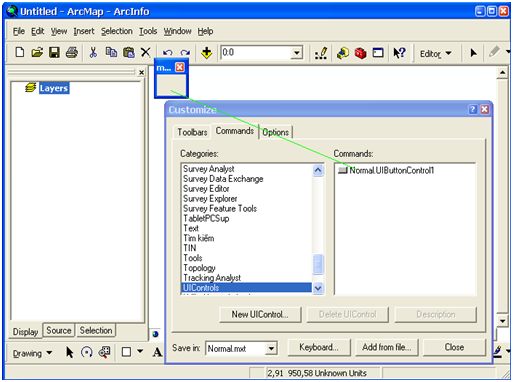
- Chưa đóng hộp thoại Customize
- Nhấn phải chuột vào Button ta mới đặt trên thanh Toolbar
- Chọn vào Change Button Imange, chọn vào biểu tượng phù hợp cho Button
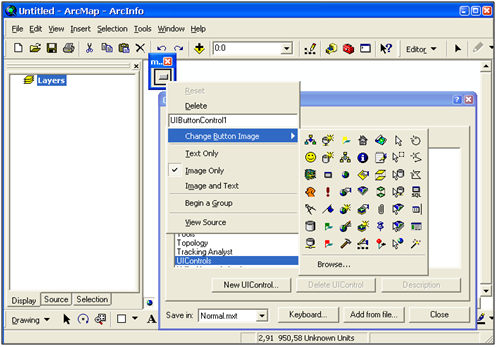
- Đóng hộp thoại Customize lại
Bây giờ trong giao diện của ArcMap ta có thể nhấn vào Button mới tạo để xem cách thực hiện.
Theo Giáo trình lập trình ArcObjects cơ bản – Trung tâm GIS Ứng Dụng Mới
|